YouTube es un servicio masivo de transmisión de video en línea que ofrece contenido que vale años. Busque un tema y encontrará un montón de videos sobre él. Pero cuando se trata de elegir un video, confiamos en las miniaturas del video antes de hacer clic en uno.
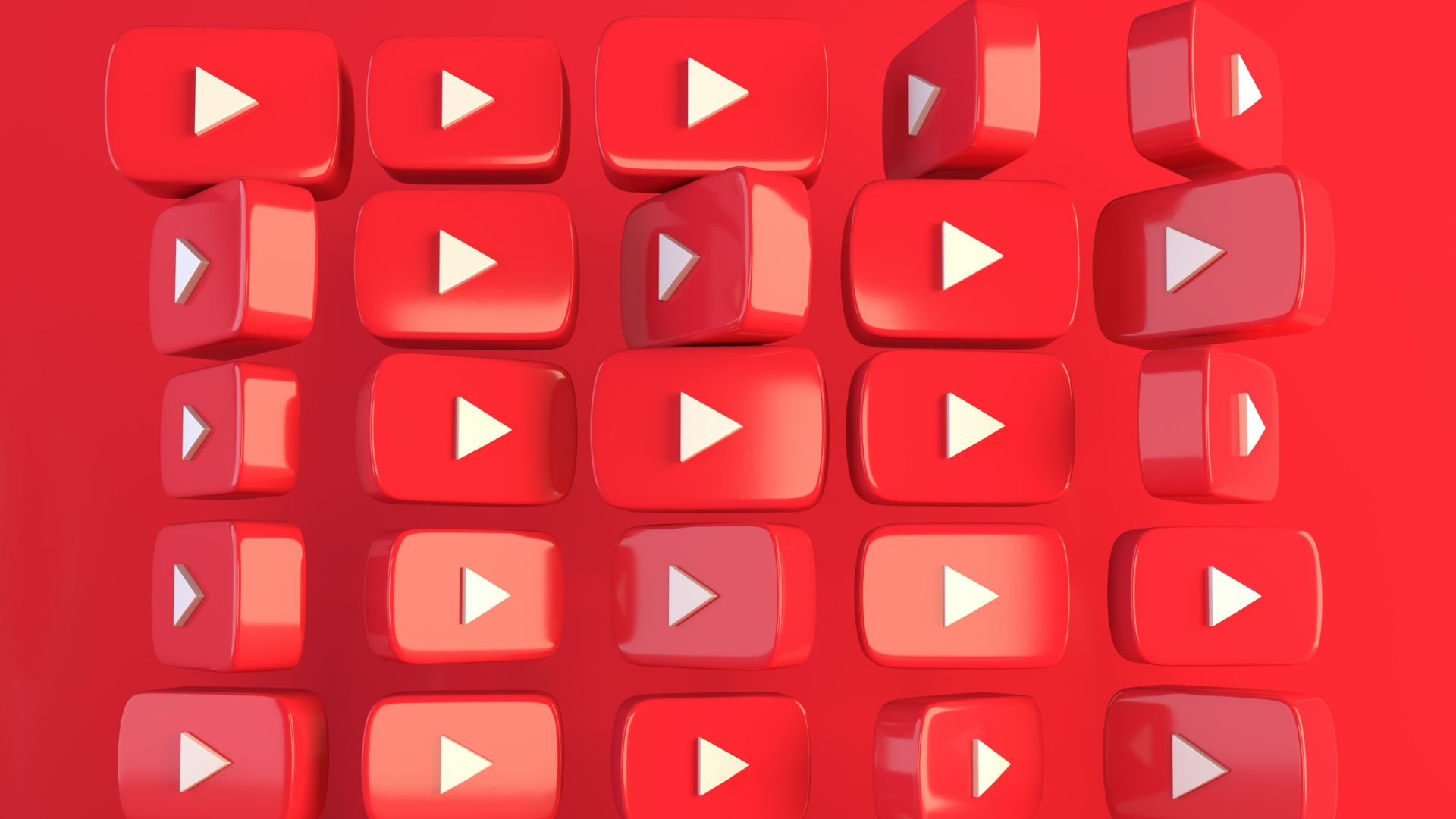
Las vistas previas en miniatura para videos en YouTube se reproducen automáticamente al pasar el mouse sobre ella. Pero si eso te molesta, puedes desactivar la vista previa en miniatura en YouTube, esta publicación es para ti.
Desactivar la vista previa en miniatura de YouTube en Android
Junto con otras funciones útiles de YouTube, La vista previa en miniatura también ayuda a los usuarios a tomar mejores decisiones mientras pasan tiempo en la plataforma. Le permite echar un vistazo al contenido de un video antes de elegir verlo por completo. A veces, puede resultar molesto para los usuarios mientras se desplazan por su feed. Además, conduce al consumo de datos, lo cual es una preocupación, especialmente para aquellos que tienen límites de datos.
Para frenar este problema, puede desactivar la función Vista previa en miniatura. Antes de continuar, asegúrese de estar utilizando la última versión de la aplicación de YouTube.
Sigue estos pasos.
Paso 1: Abre YouTube aplicación en Android.
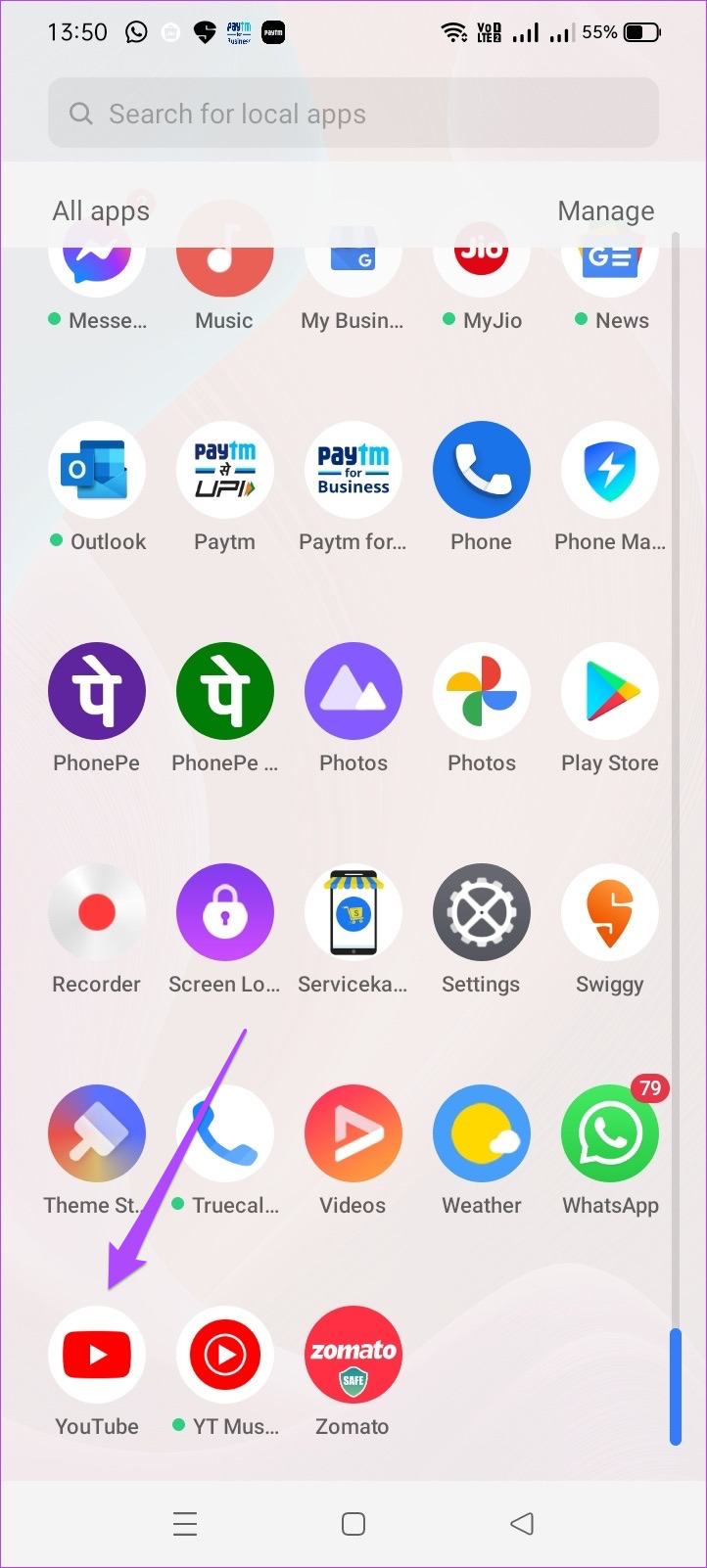
Paso 2: Toca el ícono de tu perfil en la esquina superior derecha.
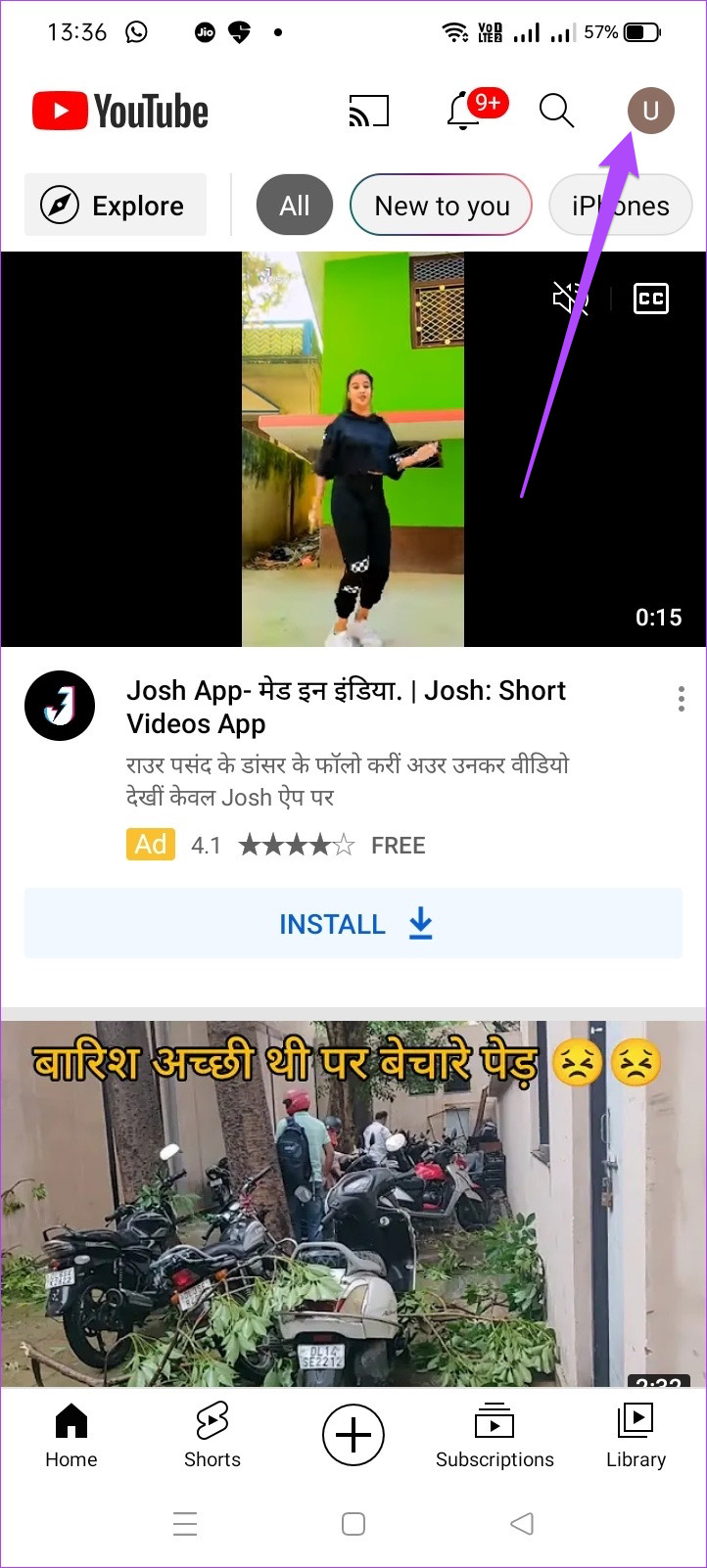
Paso 3: Toque Configuración en la lista de opciones.
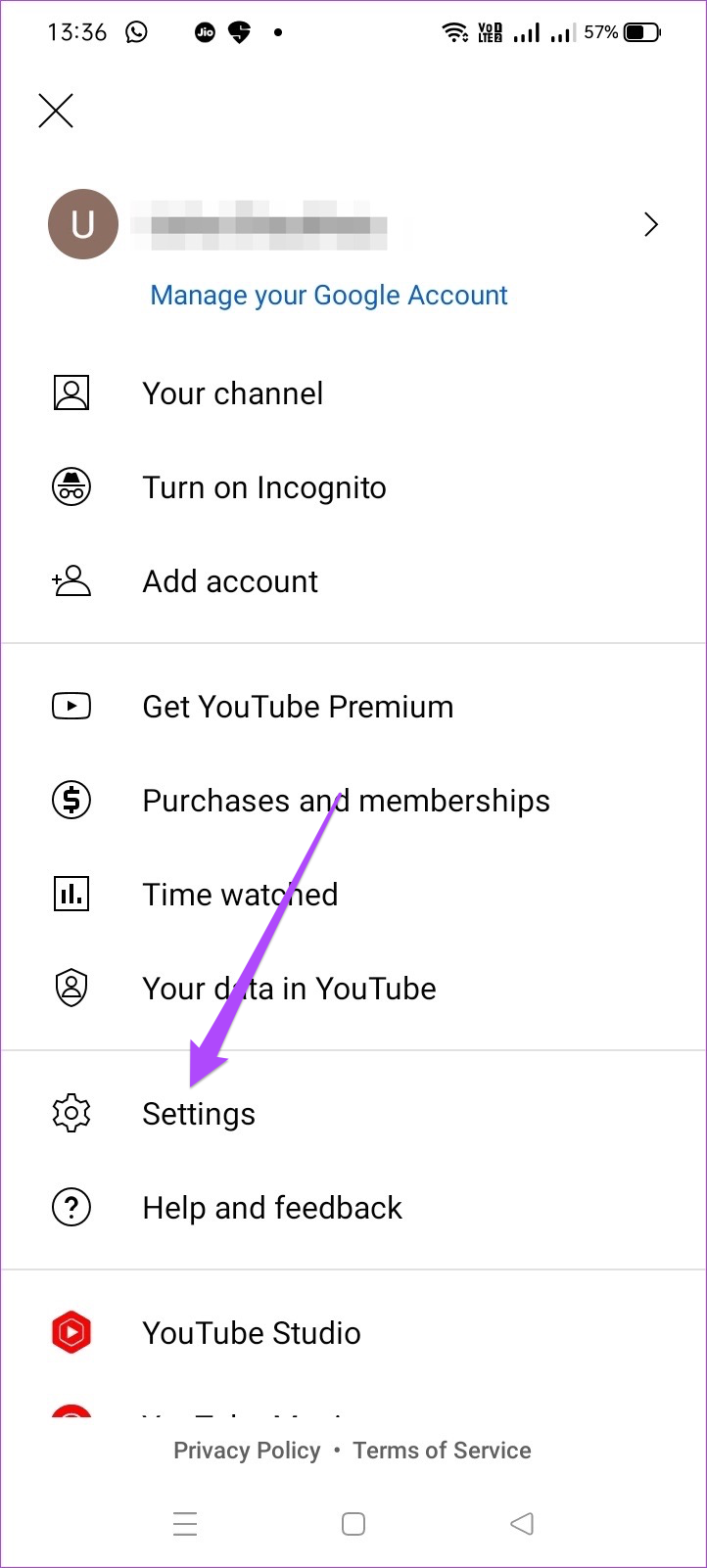
Paso 4: Seleccione Guardar datos.
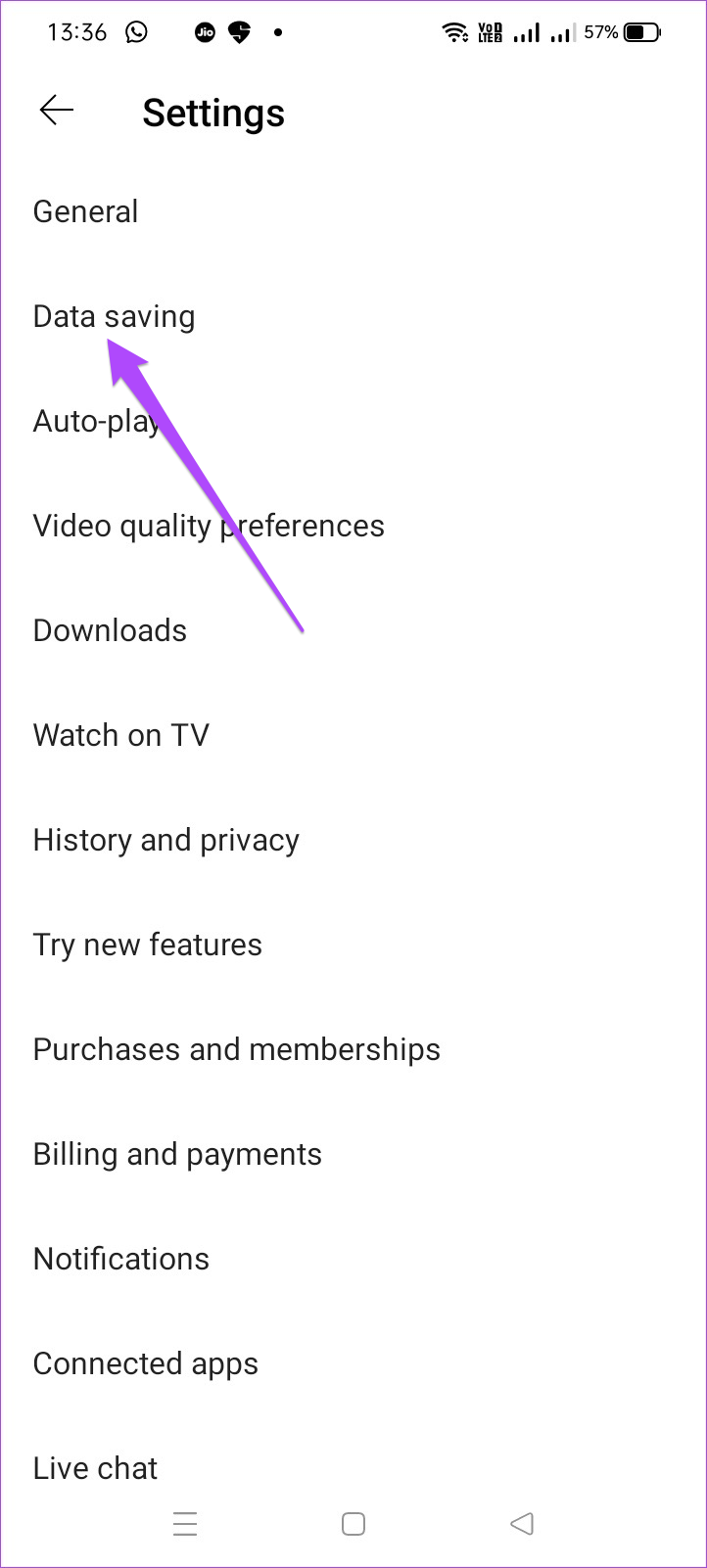
Paso 5: Toca el interruptor para desactivar la reproducción silenciada en Feeds solo a través de Wi-Fi.
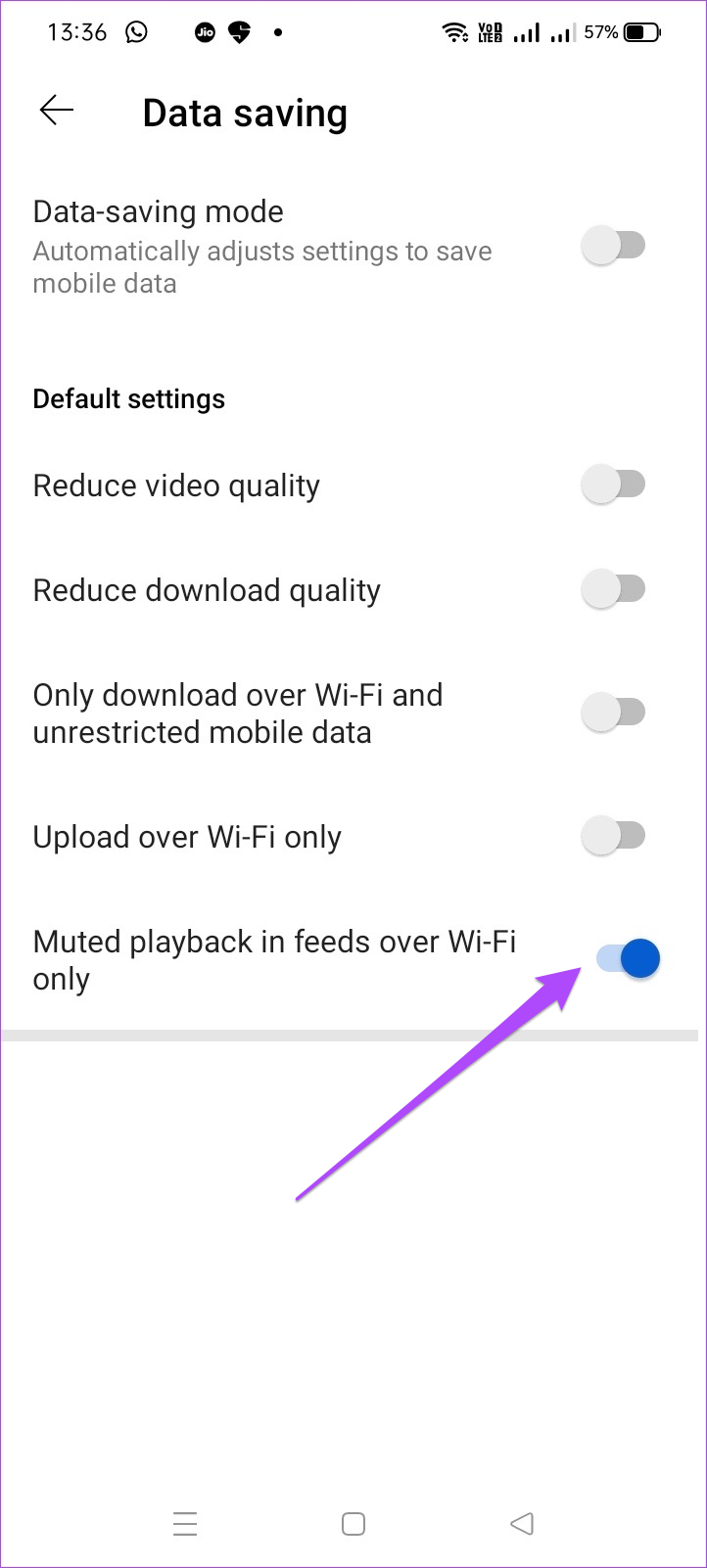
Desactivar la vista previa de miniaturas de YouTube en iPhone
Los usuarios de iPhone también pueden acceder a esta función mientras usan la aplicación. Puedes optar por apagarlo si no te gusta. Pero al igual que con Android, asegúrese de haber instalado la última versión de la aplicación de YouTube en su iPhone.
Sigue estos pasos.
Paso 1: Abre YouTube aplicación para iPhone.
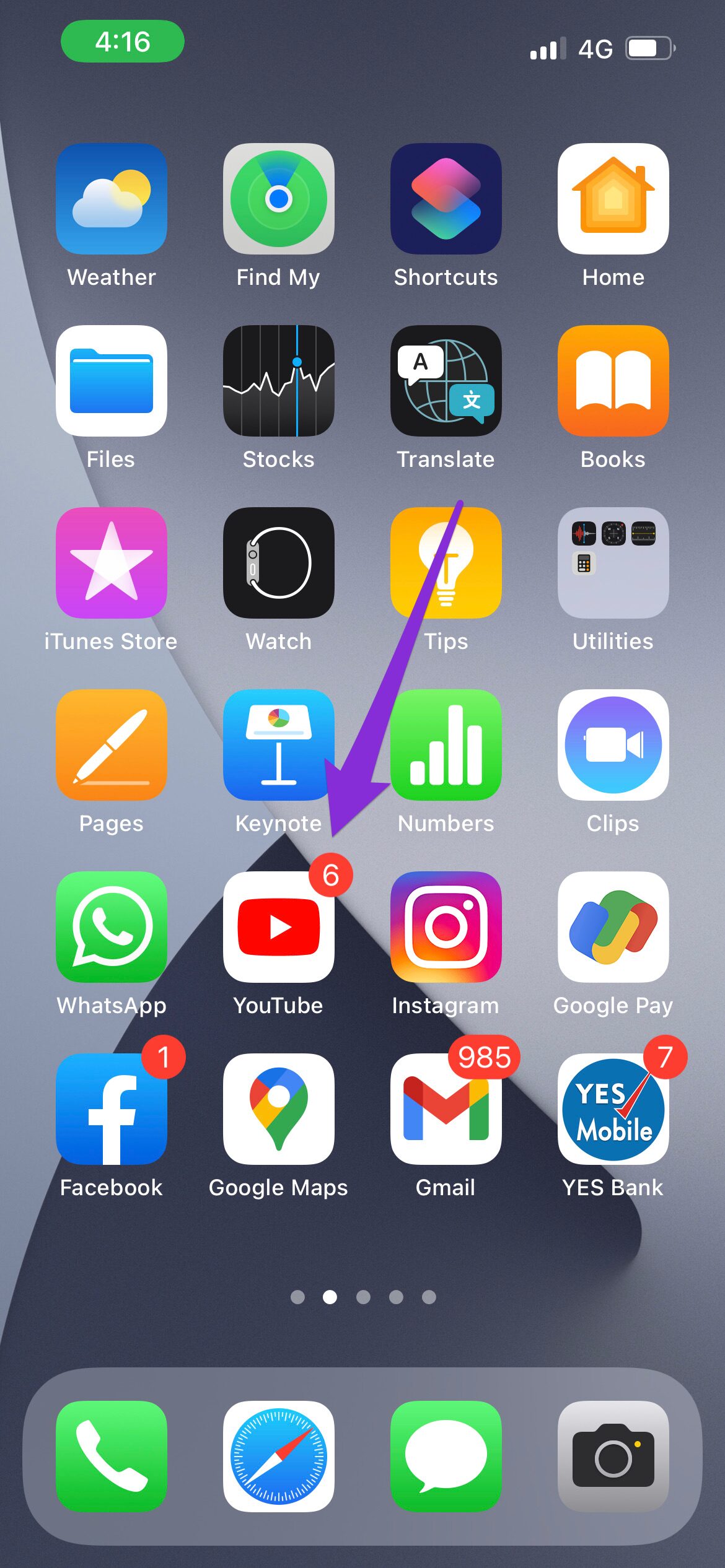
Paso 2: Toca el ícono de tu perfil en la esquina superior derecha.
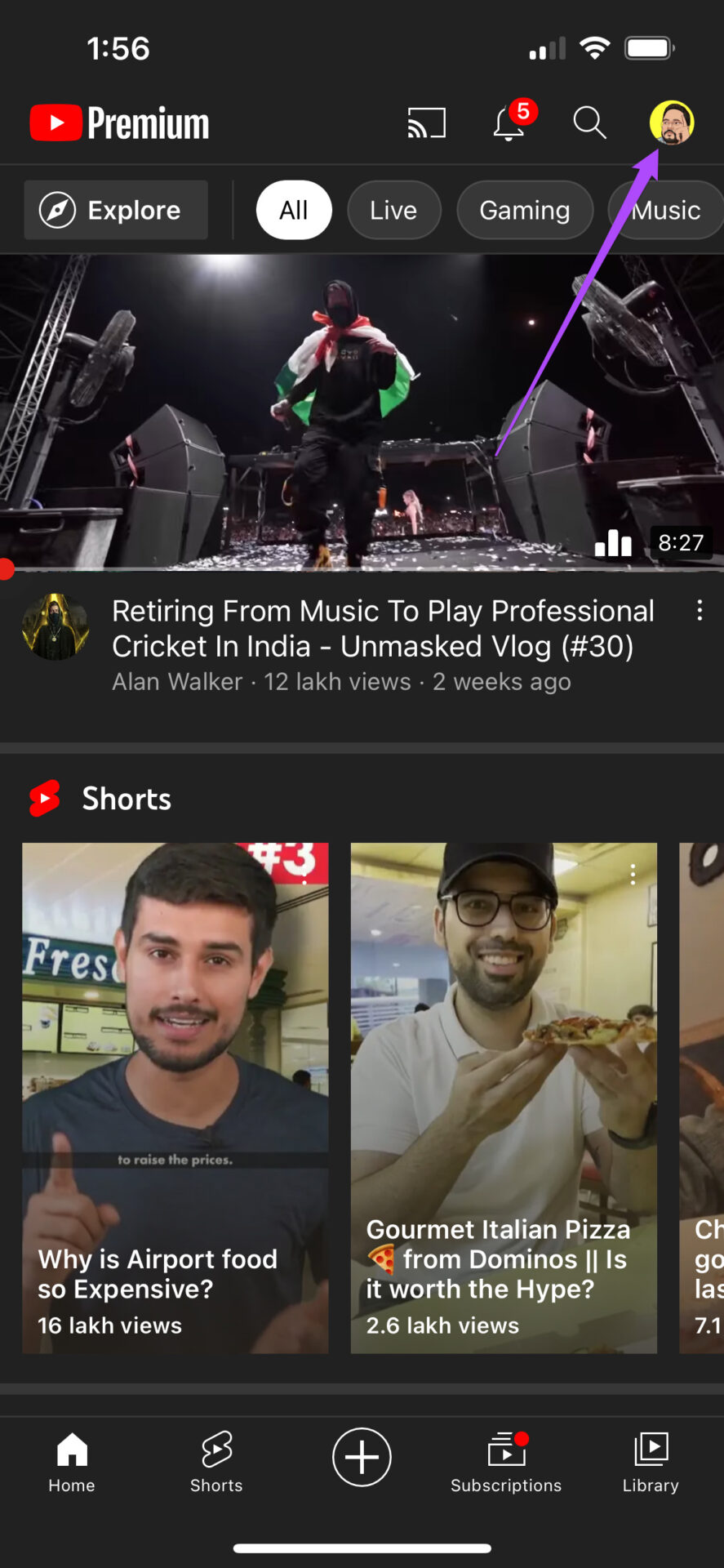
Paso 3: Toca Configuración.
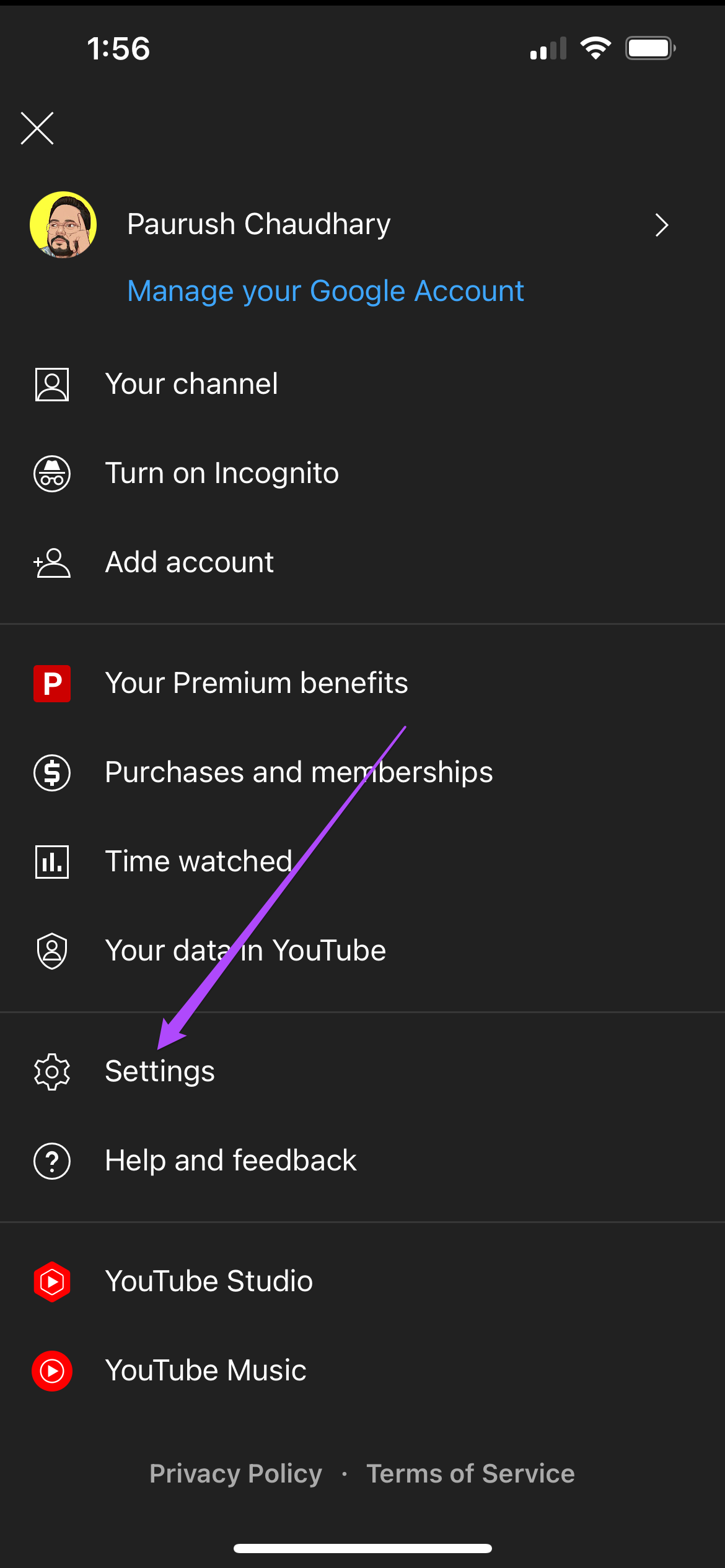
Paso 4: Toca General.
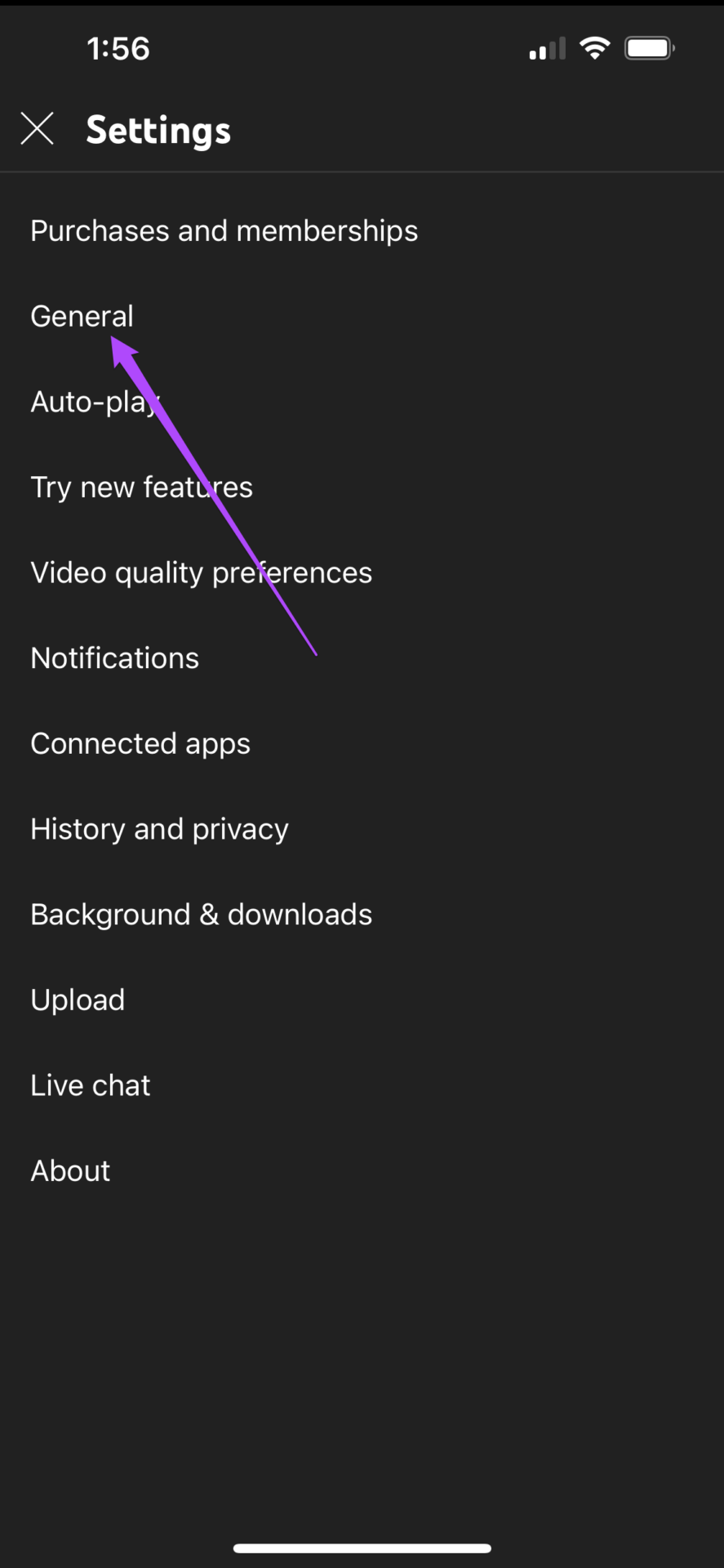
Paso 5: Desplácese hacia abajo y toque Reproducción en Feeds.
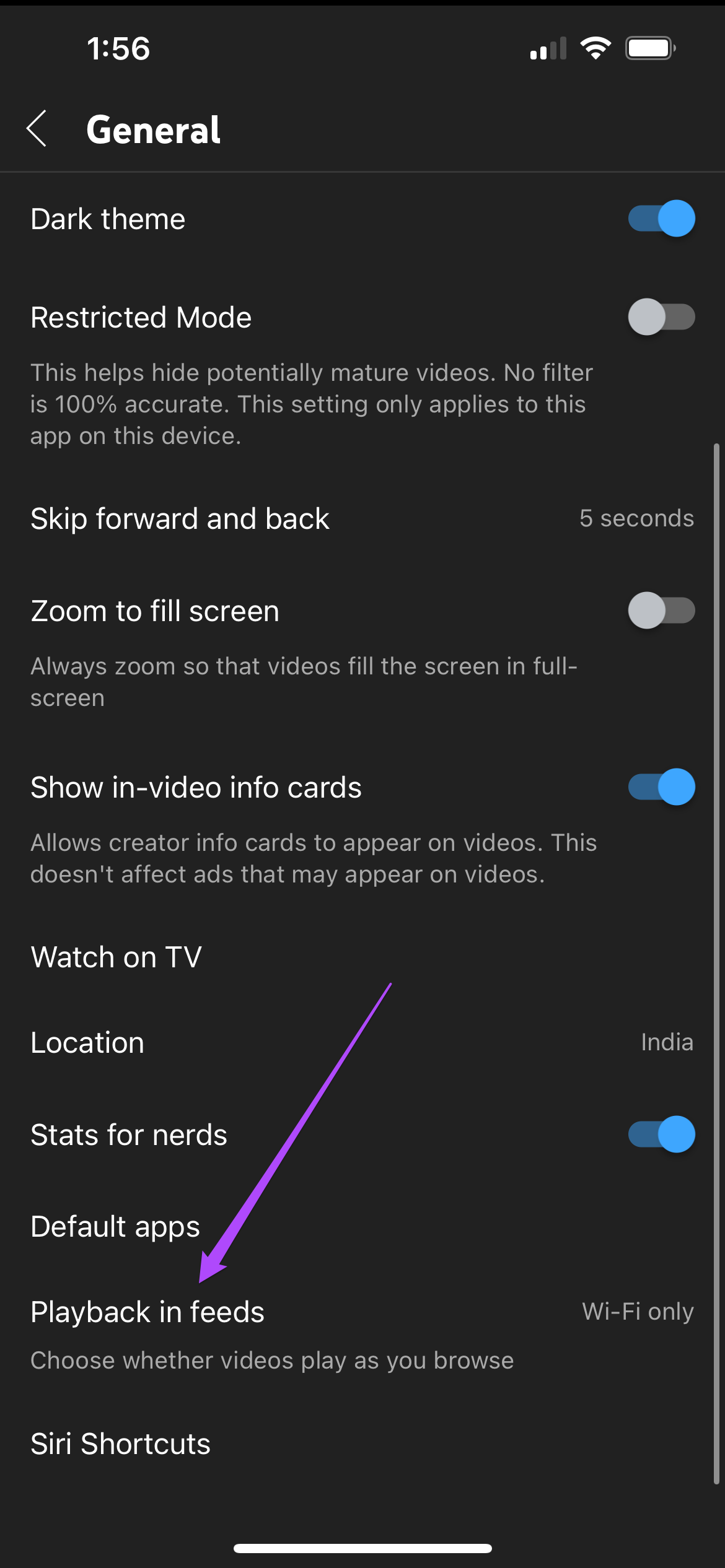
Paso 6: Toca Desactivar.
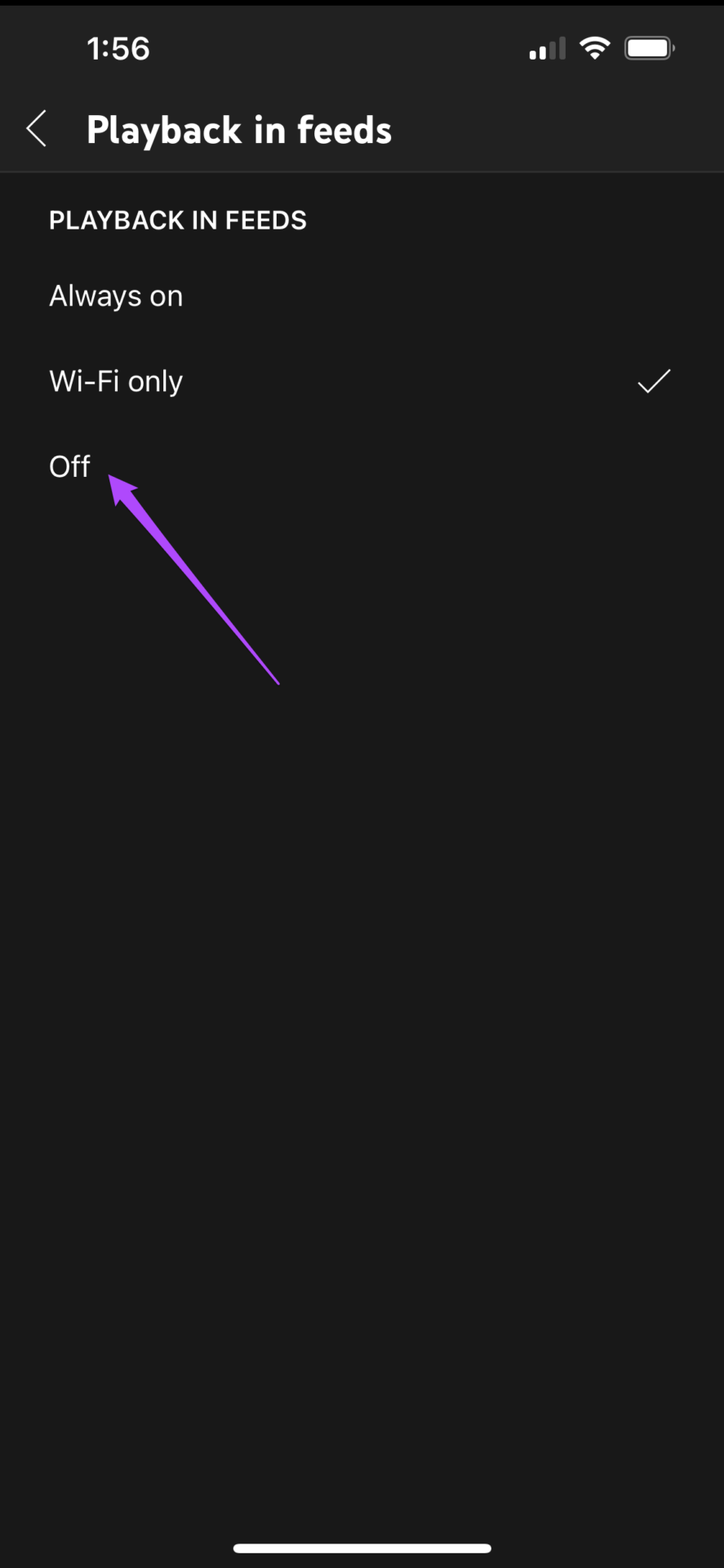
Desactivar la vista previa en miniatura de YouTube en el escritorio
La función Vista previa en miniatura también está disponible para los usuarios de escritorio de YouTube. Puede llevar el puntero del mouse a la parte superior de la miniatura de un video y la reproducción comenzará en 2 o 3 segundos. Sigue estos pasos para desactivar esta función.
Paso 1: Abre tu navegador y ve a youtube.com.
Paso 2: En la página de inicio de YouTube, haga clic en el icono de su perfil en la esquina superior derecha.
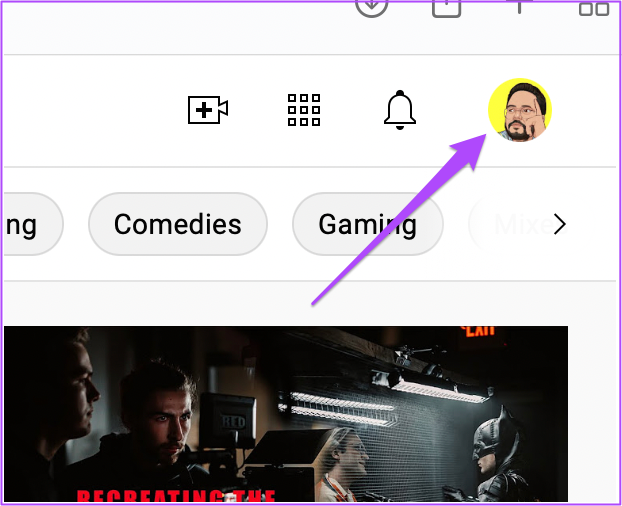
Paso 3: Haga clic en Configuración en el menú desplegable.
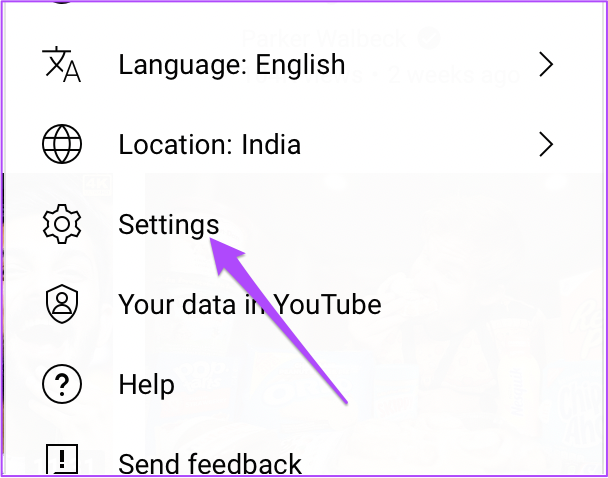
Paso 4: En la página Configuración, haga clic en la pestaña Reproducción y rendimiento en el lado izquierdo.
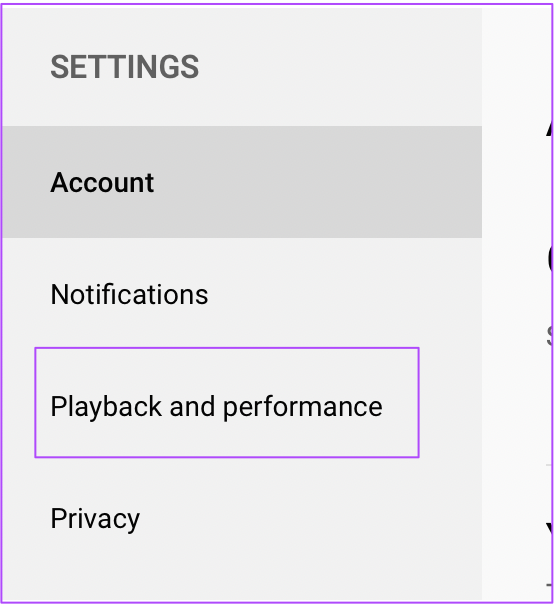
Paso 5: Toque el interruptor para desactivar En línea Reproducción.
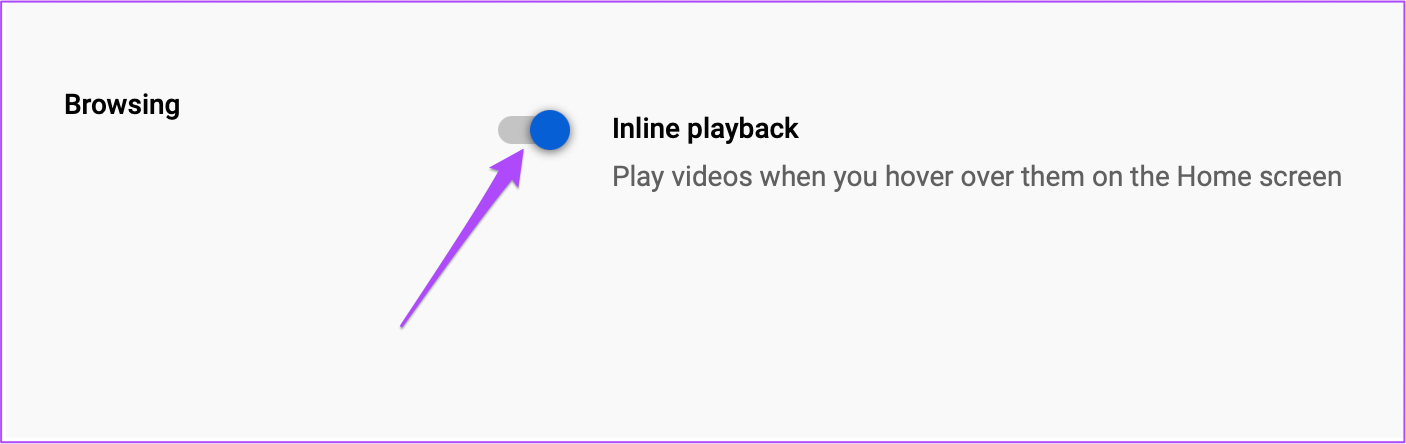
Paso 6: Vuelva a la página de inicio de YouTube y compruebe si se ha inhabilitado la Vista previa en miniatura.
Desactive la Vista previa en miniatura de YouTube en Android TV
La función YouTube La aplicación para Android TV te brinda la oportunidad de experimentar tu contenido favorito desde la comodidad de tu pantalla grande. Y ahora, dado que YouTube admite formatos como HDR y Dolby Vision, puede ver esos videos en su televisor si esa compatibilidad está disponible.
También puede desactivar la vista previa en miniatura en su Android TV. Simplemente navegue hasta la miniatura de su video preferido y la vista previa comenzará después de 3 segundos. Pero esta característica puede molestar a los miembros de su familia ya que el video comenzará a reproducirse automáticamente en su televisor.
Antes de comenzar con los pasos, asegúrese de haber actualizado la aplicación desde Play Store.
Descarga YouTube para Android TV
Sigue estos pasos.
Paso 1: Abre YouTube en tu Android TV.
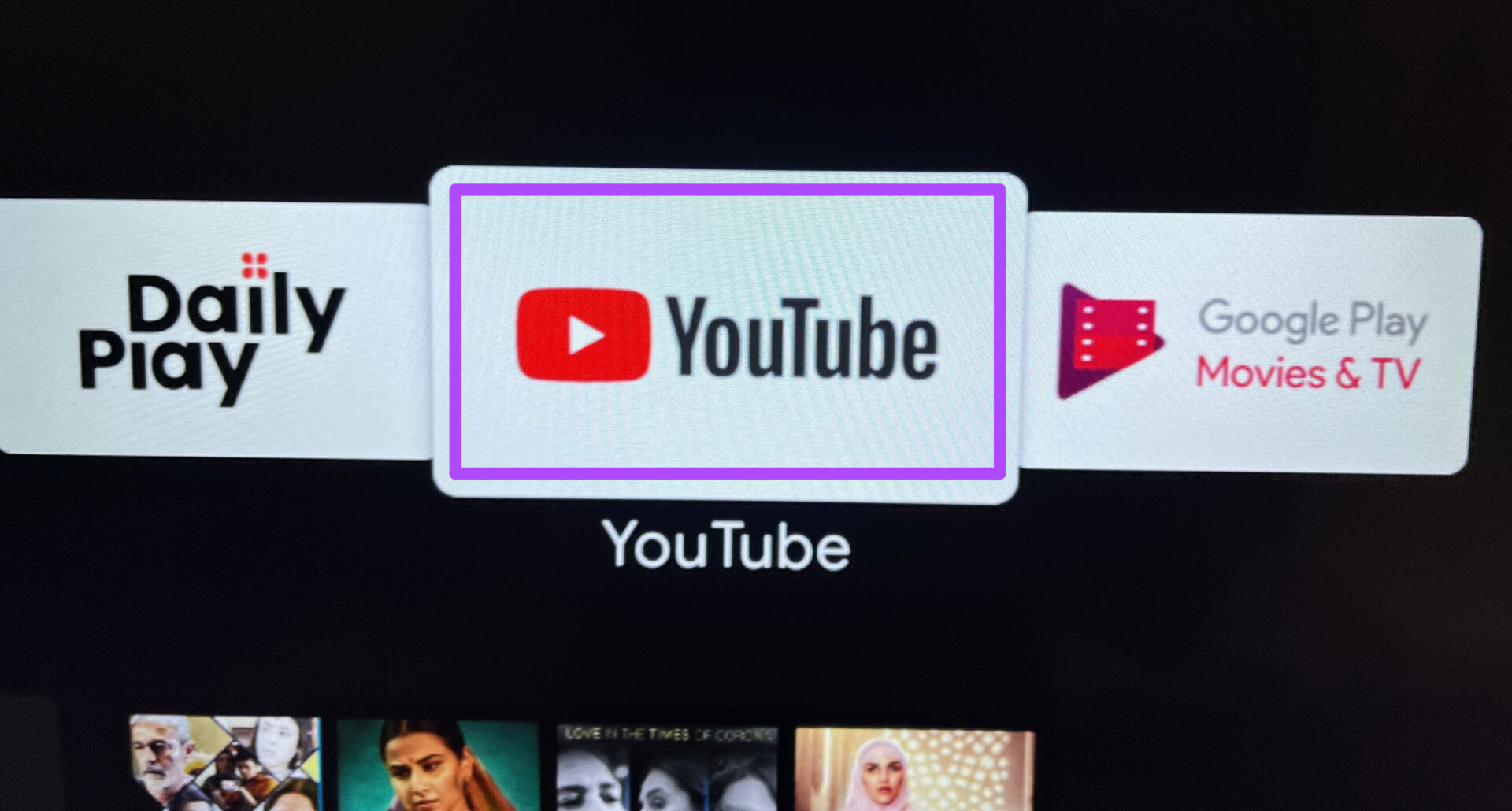
Paso 2: Vaya al icono de su perfil en la esquina superior izquierda.
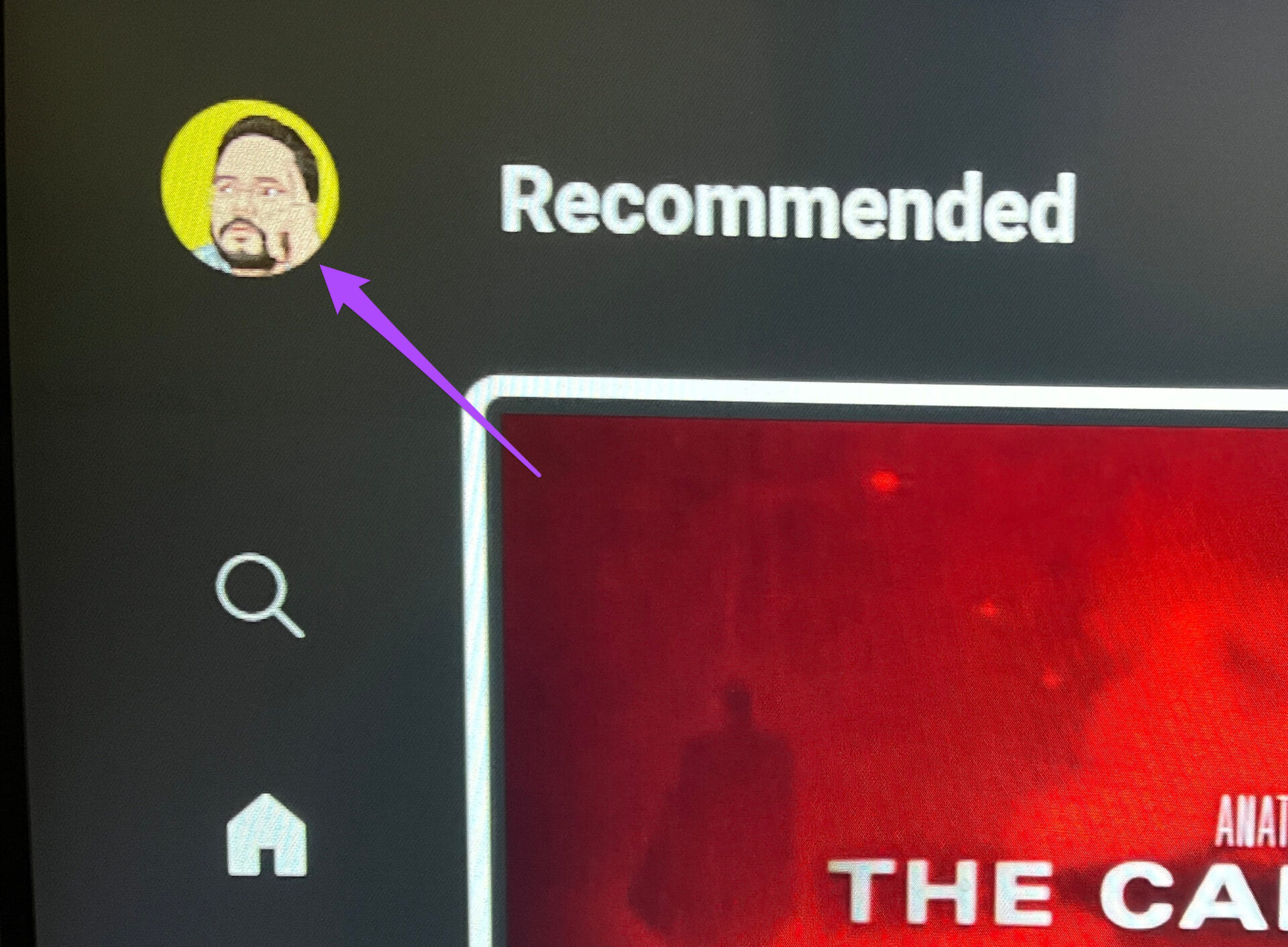
Paso 3: Seleccione la opción Configuración en la esquina inferior izquierda.
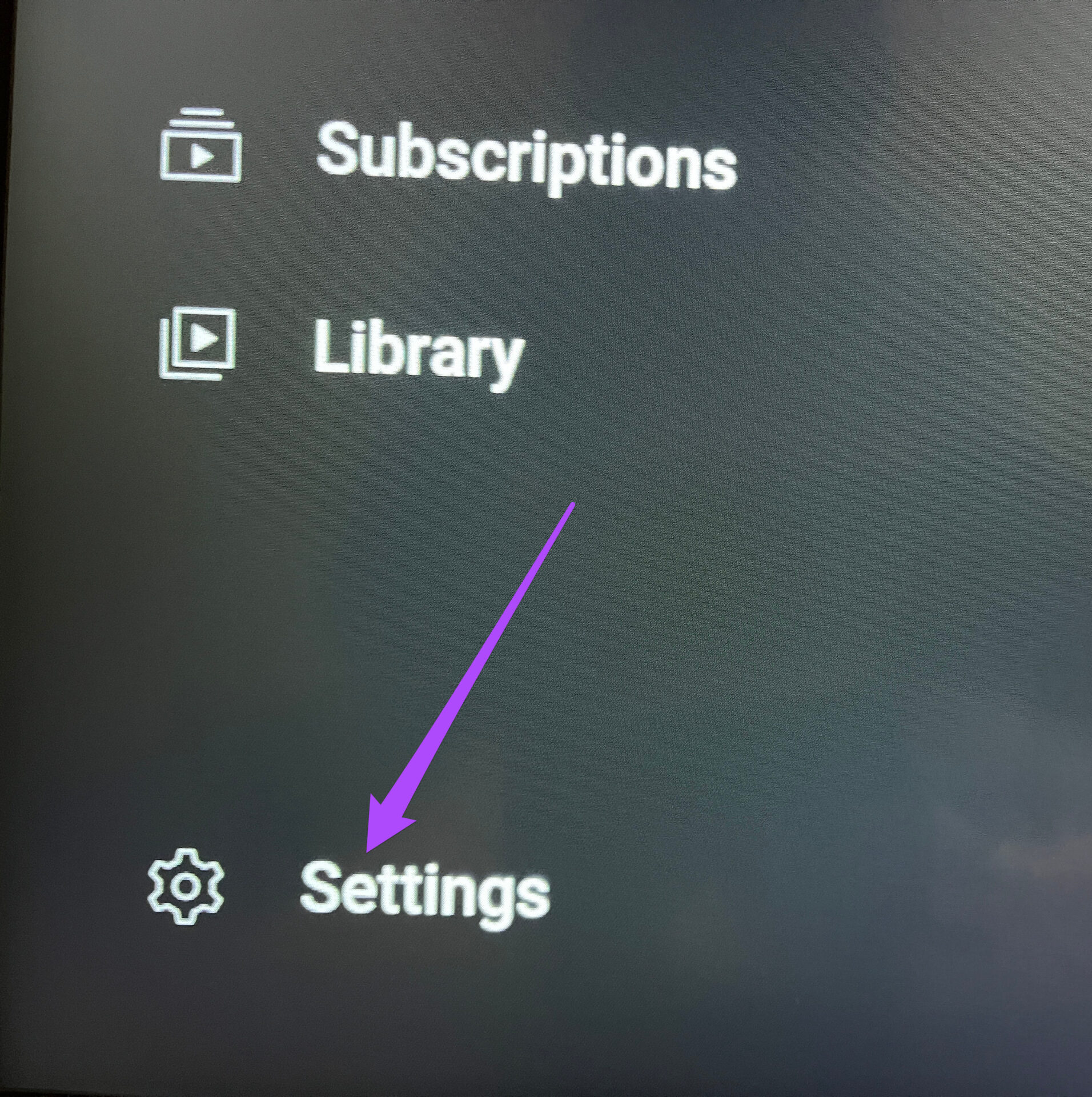
Paso 4: Navegar a Anterior Mire con Sonido y seleccione la opción.
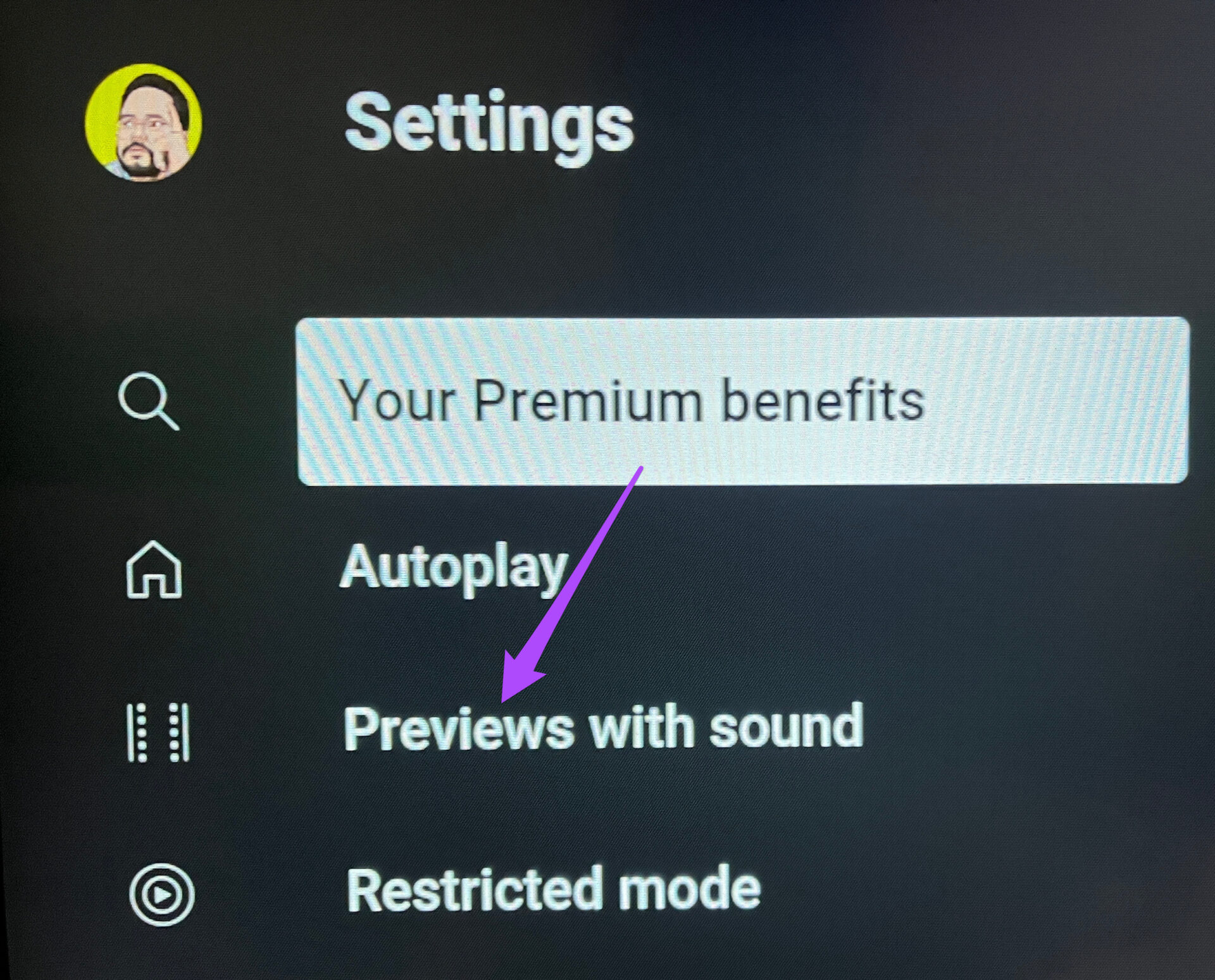
Paso 5: Seleccione Desactivar para desactivar la función.
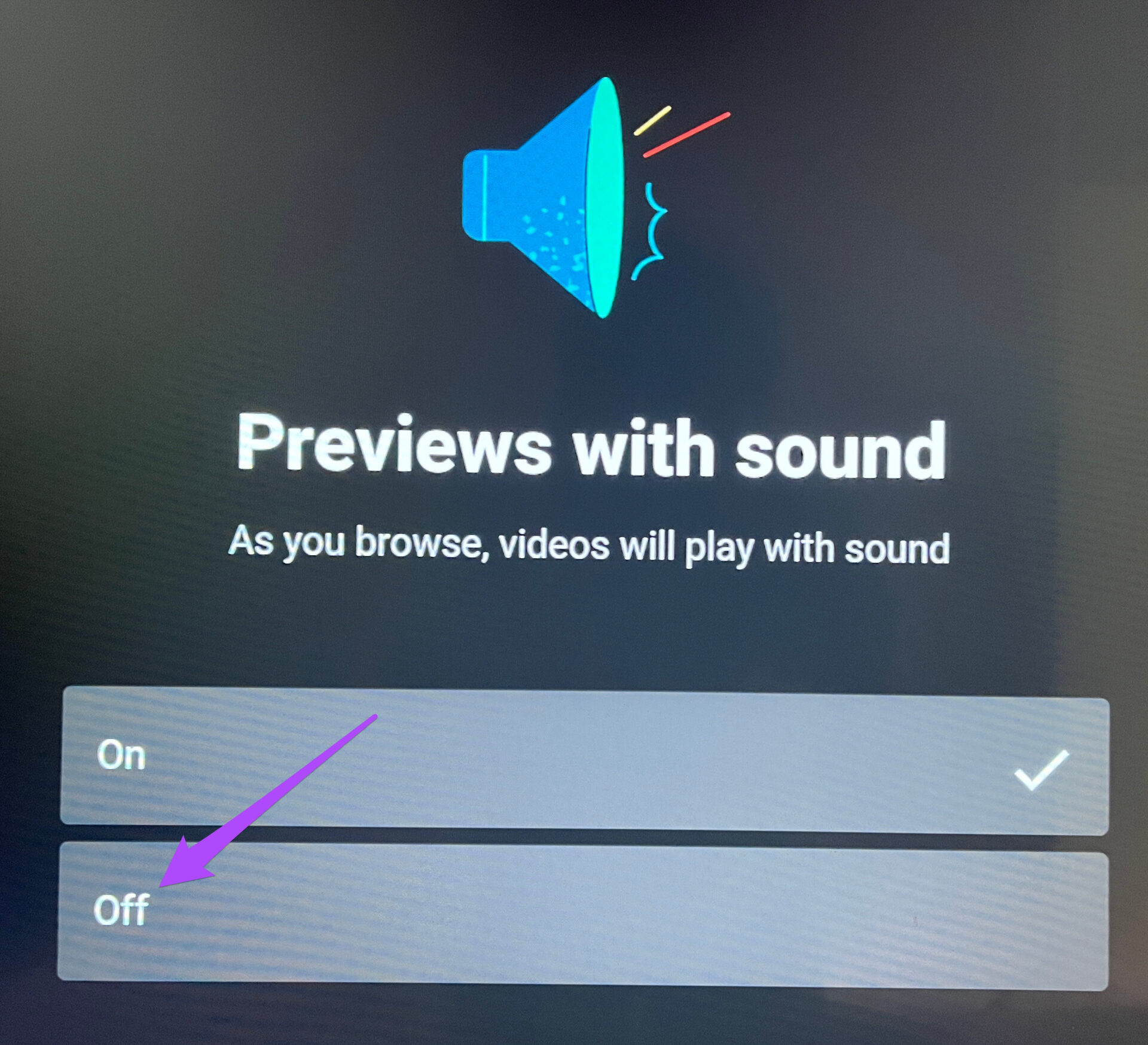
Paso 6: Vuelva a la página de inicio de YouTube y compruebe si se ha inhabilitado la vista previa en miniatura..
Desactivar vista previa en miniatura en YouTube
YouTube ahora está disponible para todas las categorías de dispositivos. Puede encontrar respuestas a todas sus consultas y aprender sobre cualquier cosa con la ayuda de YouTube. La plataforma sigue actualizándose con nuevas funciones que mejoran la experiencia general del usuario. Vista previa en miniatura es una de esas características. Pero puede volverse molesto y problemático para algunos usuarios. En ese caso, es una buena opción desactivarlo en tu móvil, ordenador o TV.